Ca un utilizator TikTok, probabil că vizionați multe videoclipuri care vă plac. Dar ce se întâmplă dacă uiți să dai like, favorit sau comentariu la un videoclip pe care îl iubești? Folosind Istoricul vizionărilor pe TikTok, puteți reveni în timp.
După ce porniți Istoricul vizionărilor TikTok, puteți oricând doriți accesați acele videoclipuri pe care l-ați vizualizat în ultimele șapte zile. Dacă doriți să păstrați o copie a Istoricul vizionărilor, vă vom arăta și cum să o descărcați.
În momentul scrierii acestui articol, noiembrie 2022, funcția Istoricul vizionărilor este disponibilă numai în aplicația mobilă TikTok pe Android și iPhone, nu în aplicația web.
Utilizați funcția Istoricul vizionărilor TikTok
Puteți activa Istoricul vizionărilor pentru TikTok pe Android sau iPhone în doar câteva atingeri.
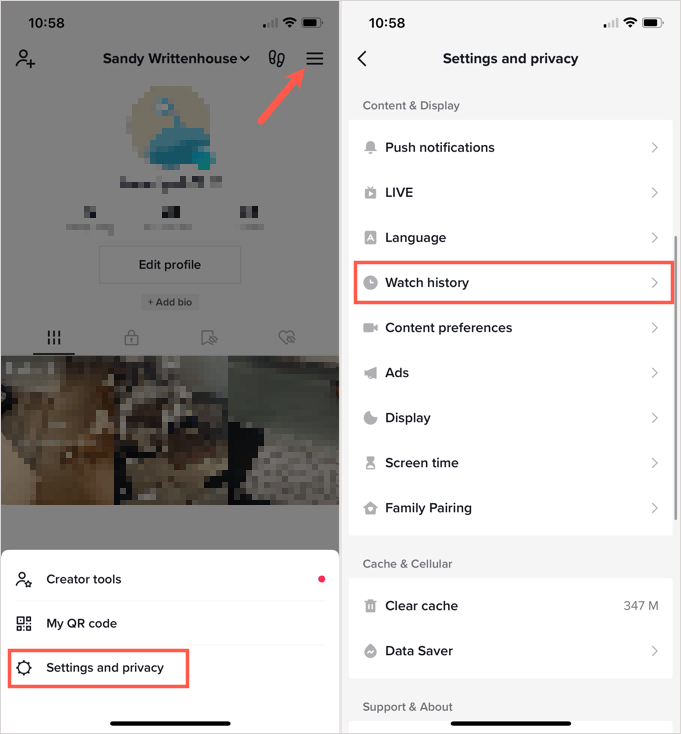
- Dacă nu vedeți mesajul pop-up, selectați pictograma roatădin dreapta sus a videoclipurilor vizionate. Apoi, activați comutatorul pentru Istoricul vizionărilor.

Puteți apoi să selectați orice videoclip pe care îl vedeți în istoricul dvs. pentru al viziona din nou, să îl adăugați la favorite sau să faceți un comentariu; la fel cum îl vizionați pentru prima dată.
Ștergeți istoricul vizionărilor
Istoricul vizionărilor TikTok se poate umple rapid dacă vizionați o mulțime de videoclipuri într-o zi. Dacă doriți, puteți șterge istoricul din setările Istoricul vizionărilor.
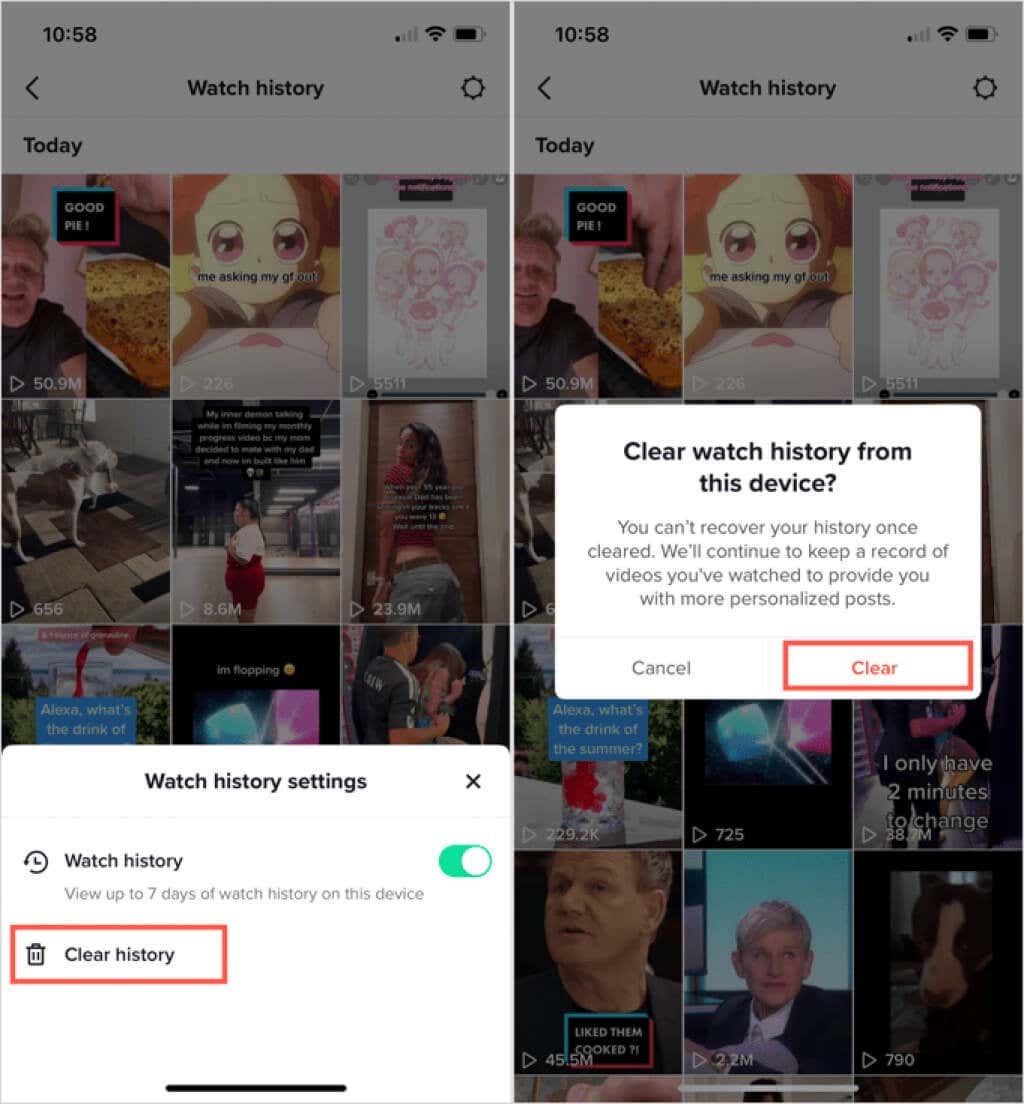
Utilizați filtrul de căutare TikTok
Dacă doriți o modalitate rapidă și ușoară de a vedea un anumit videoclip în Istoricul vizionărilor, puteți face acest lucru folosind funcția de filtru de căutare TikTok din aplicația mobilă.
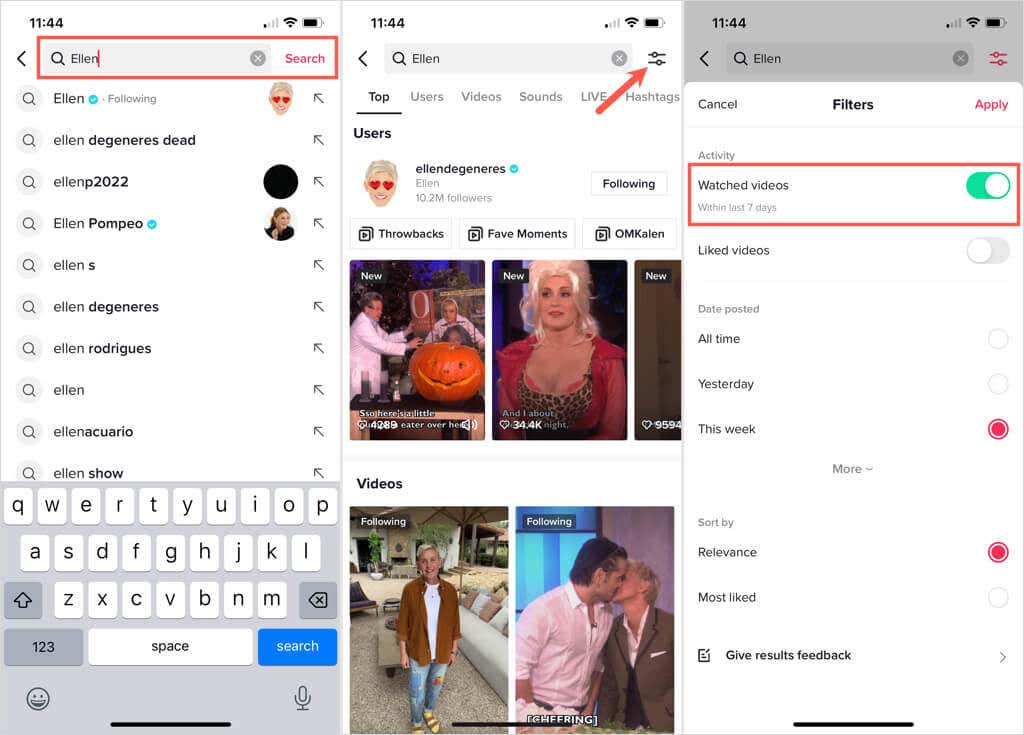
Apoi ar trebui să vedeți acele videoclipuri pe care le-ați vizionat legate de afișarea termenului de căutare.
Descărcați datele dvs. TikTok
Dacă doriți să păstrați o copie a Istoricul vizionărilor, puteți descărca datele profilului dvs. TikTok, care includ un fișier text din Istoricul dvs. de navigare. Din fericire, această funcție este disponibilă atât în aplicația mobilă, cât și în aplicatie web.
Notă: după cum veți vedea când veți solicita datele dvs. în ambele locații de mai jos, poate dura câteva zile pentru a primi fișierul. În plus, fișierul de date va fi disponibil pentru descărcare timp de până la patru zile.
Descărcați datele TikTok în aplicația mobilă
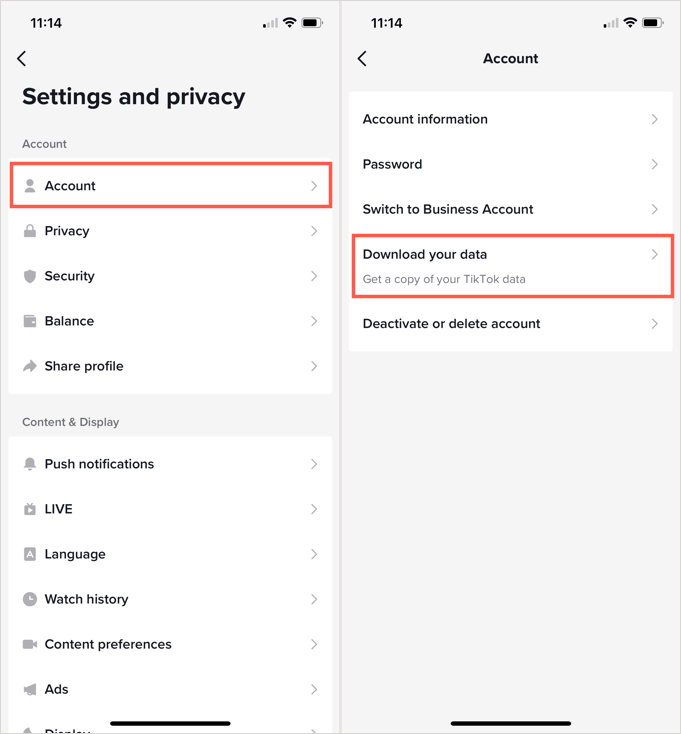
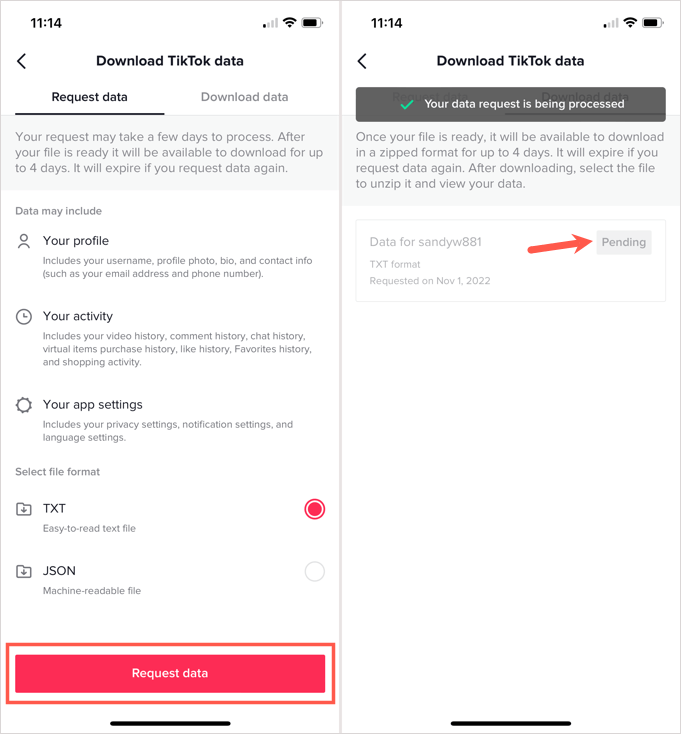
Descărcați datele TikTok de pe web
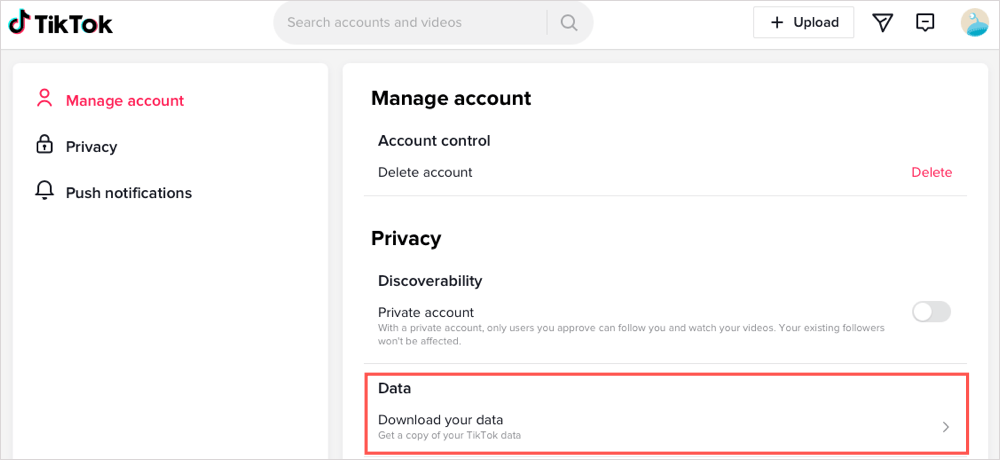
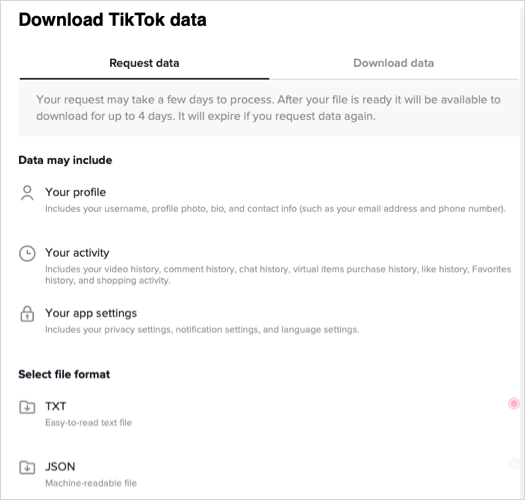
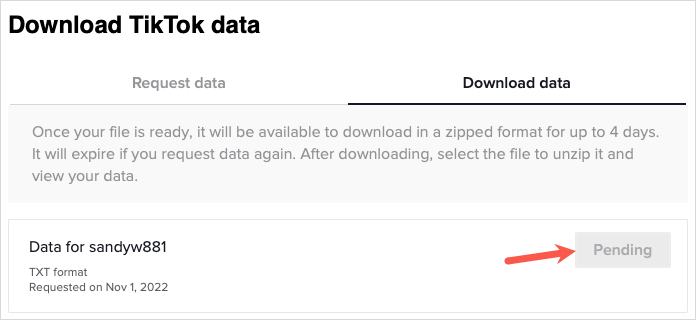
Când vă plac videoclipurile TikTok pe care uitați să le apreciezi sau să le adaugi la favorite, reține acest sfat pentru a vizualiza Istoricul vizionărilor. Pentru mai multe, vedeți cum să vezi cine ți-a văzut profilul și videoclipurile pe TikTok.
.